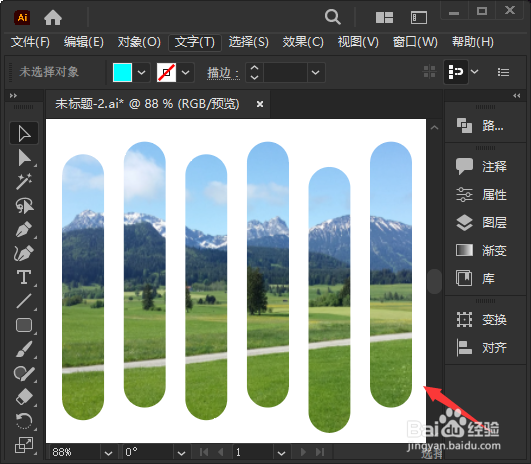ai图片怎么做创意分割效果,下面把图片制作创意分割效果方法分享给大家。
工具/原料
lenovo R7000
Windows 10
Adobe Illustrator 2022
图片制作创意分割效果
1、画出形状用【圆角矩形工具】画出6个圆角矩形的形状。

2、合并形状把圆角矩形的形状全部选中,点击【路径查找器】-【合并】。
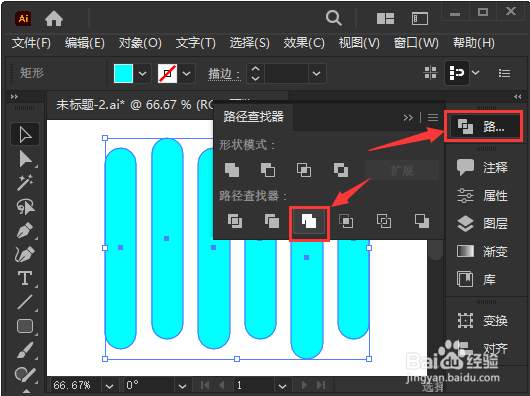
3、建立复合路径选中合并的形状,点击【对象】-【复合路径】选择【建立】。

4、拖入图片在形状上面,拖入一张需要分割的图片,右键【排列】-【置于底层】。

5、建立剪切蒙版把图片和形状一起选中,点击【对象】-【剪切蒙版】找到【建立】。
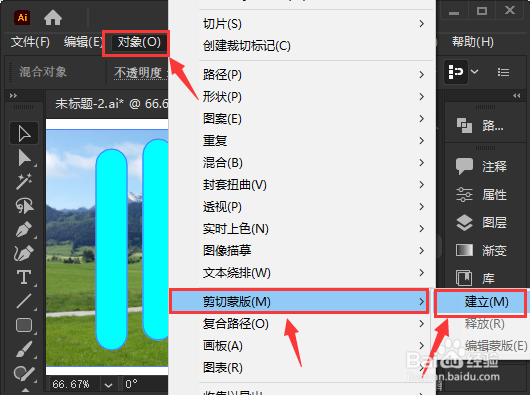
6、图片分割效果图片分割成的多个圆角矩形的效果了。